15 formas de arreglar «No se puede conectar a la tienda de aplicaciones» en iPhone o iPad
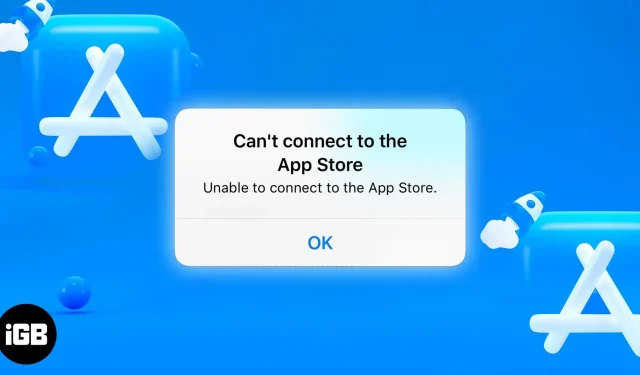
Ya sea que esté buscando nuevas aplicaciones de moda o planeando actualizar una aplicación existente, no hay otro lugar al que ir sino a la App Store.
La App Store suele ser receptiva y fácil de usar. En algunos casos, verá el mensaje de error «No se puede conectar al error de App Store» en su iPhone. Si eres tú, no te preocupes, he cubierto algunas correcciones y pasos de resolución de problemas para que puedas salir del error y puedas ocuparte de tu negocio en la App Store.
1. Intenta conectarte de nuevo
El mensaje de error «No se puede conectar a la tienda de aplicaciones» también contiene un botón «Reintentar» debajo. Probablemente ya haya probado esto, pero por si acaso, intente tocarlo varias veces para ver si conecta su iPhone o iPad a la App Store.
Intenta cambiar tu ubicación antes de hacer esto. Puede que solo sea un ligero retraso en la conexión. Si no, sigue leyendo.
2. Comprueba los servidores de la App Store
Antes de culpar a tu conexión Wi-Fi o a tu iPhone por el problema, es mejor verificar primero si el error está relacionado con los servidores de Apple. En casos excepcionales, el error de la tienda de aplicaciones se produce debido a problemas con el servidor.
Para estar seguro, vaya a la página de estado del sistema de Apple y verifique si el servidor de la App Store (con un círculo verde al lado) está disponible. Si ve un círculo amarillo, puede haber una falla técnica en la App Store.
En este caso, no puedes hacer nada más que esperar a que Apple solucione el problema.
3. Comprueba tu conexión a Internet
Esto no es un problema, pero asegúrese de verificar si su conexión a Internet funciona. Conectarse a la App Store requiere una conexión a Internet, ya sea a través de Wi-Fi, datos móviles o un punto de acceso.
Puede verificar simplemente iniciando Safari y verificando si puede navegar por la web. Si está conectado a Wi-Fi, asegúrese de que esté encendido, estable y configurado correctamente. Lo mismo es cierto para las conexiones de datos y los puntos de acceso.
Aquí hay algunas cosas que puede hacer para solucionar posibles problemas de conexión de red:
Vuelva a conectar su iPhone o iPad a su red Wi-Fi.
Si está conectado a Wi-Fi, verifique los indicadores de Wi-Fi en su iPhone o iPad para ver cuántos se muestran. Si hay de 4 a 5 barras, su señal Wi-Fi es relativamente buena, pero si son dos o menos, entonces su conexión Wi-Fi es la culpable del error de la App Store.
Puede desconectar su iPhone o iPad de la red Wi-Fi y volver a conectarse para ver si las cosas mejoran. Hazlo:
- Vaya a «Configuración»→ «Wi-Fi» y toque el icono «Más información» (i) junto a la red Wi-Fi seleccionada.
- Seleccione «Olvidar esta red» y vuelva a conectarse a la red.
Asegúrese de conocer la contraseña antes de olvidar la red.
Permitir que la App Store use una conexión de datos
Si está utilizando una conexión de datos móviles, es posible que vea el error «No se puede conectar a la tienda de aplicaciones» porque la tienda de aplicaciones no puede usar su conexión de datos.
Para solucionar esto, abra Configuración → Celular y desplácese por las aplicaciones hasta que vea la App Store. Luego cambie el interruptor al lado de App Store. Esto permite que la aplicación use sus datos móviles para realizar acciones como actualizaciones y descargas.
Reinicie su enrutador Wi-Fi.
Quizás el problema no esté en tu iPhone o iPad, sino en tu router. Una forma de hacer esto es abrir la página de configuración de su enrutador a través de su navegador web (suponiendo que tenga datos móviles para eso) y luego reiniciar su enrutador.
Otra forma es verificar manualmente si la luz pequeña está encendida y si hay otros parpadeos inusuales. Si algo no se ve bien, reinícielo apagándolo durante unos minutos antes de volver a encenderlo.
Debe llamar a su proveedor de red para resolver el problema si el problema persiste.
Cambiar la configuración de DNS
Si aún no puede conectarse, intente cambiar su configuración de DNS.
Vaya a «Configuración»→ «Wi-Fi» y toque el icono «Más información» (i) junto a la red Wi-Fi seleccionada. Seleccione «Configurar DNS» y cámbielo a «Manual». Elimine el servidor DNS actual presionando el botón rojo, luego ingrese 8.8.8.8, 4.2.2.2 o 144.144.144.144.
Vuelva a la App Store y vea si eso resuelve el problema.
Prueba con otra red Wi-Fi
Cuando todo lo demás falla, pruebe con una red Wi-Fi diferente y vea si funciona. Su red Wi-Fi actual puede ser más restrictiva que otras redes, lo que le impide conectarse a la App Store. O tal vez es demasiado débil e inestable para usar.
4. Forzar el cierre y reiniciar la App Store.
Las fallas temporales también pueden hacer que la App Store se bloquee como cualquier otra aplicación. La mejor manera de solucionar este problema es forzar el cierre de la aplicación y reiniciarla.
Para forzar el cierre de una aplicación, abra el conmutador de aplicaciones, busque la App Store y deslice hacia arriba. La forma en que puede abrir el selector de aplicaciones depende de su teléfono. Cuando haya terminado de cerrar la aplicación, reiníciela.
5. Activar/desactivar el modo avión
El modo avión es otra píldora mágica que resuelve muchos de los problemas de conexión y red que puedas tener en tu iPhone o iPad. Para hacer esto, debe acceder al Centro de control.
En un dispositivo con Face ID: desliza el dedo hacia abajo desde la esquina superior derecha de la pantalla.
En un dispositivo con Touch ID: desliza hacia arriba desde el borde inferior de la pantalla.
Luego toque el ícono del modo avión. Espere un minuto antes de volver a tocarlo para apagarlo. Reinicie App Store para ver si este truco resolvió su problema de App Store.
6. Borre la memoria caché de la tienda de aplicaciones.
Si la tienda de aplicaciones aún no funciona, intente borrar su caché. Esto puede ayudar a eliminar los archivos temporales que pueden estar causando el problema. Al igual que con otras aplicaciones, largas líneas de código le dicen a la App Store cómo trabajar.
Los programas utilizan un «caché» para almacenar información temporal. Si los datos almacenados en caché están dañados, puede causar problemas inesperados, como que la App Store no se cargue. Eliminar estos datos reiniciará la aplicación nuevamente.
Para hacer esto, vaya a la aplicación y toque rápidamente cualquiera de las pestañas en la parte inferior de la pantalla 10 veces seguidas. No recibirá ninguna notificación en su pantalla de que se ha borrado el caché de su App Store.
Abra el selector de aplicaciones y salga de la aplicación antes de reiniciar.
7. Actualice a la última versión de iOS o iPadOS.
Un sistema operativo desactualizado puede generar muchos errores, por lo que es una buena idea actualizar su iPhone o iPad cada vez que se lanza una nueva actualización. Actualizar el software de su dispositivo ayuda a corregir errores y bloqueos, y «No se puede conectar a la tienda de aplicaciones» es un error del sistema en su iPhone o iPad.
Para actualizar el sistema operativo de su dispositivo:
- Vaya a “Configuración”→ “General”.
- Presiona Actualización de software. Su dispositivo buscará actualizaciones disponibles que puedan estar disponibles para su iPhone o iPad. Si hay una actualización disponible, haga clic en Actualizar e instalar.
8. Salga de su ID de Apple y vuelva a iniciar sesión.
A veces, cerrar la sesión de su ID de Apple puede solucionar problemas con las aplicaciones asociadas, como Apple Music y App Store.
Nota. Antes de cerrar sesión en su ID de Apple, asegúrese de conocer la contraseña de su ID de Apple. Recuerda que tu ID de Apple es la única forma de acceder a los servicios de Apple y a todos tus dispositivos Apple.
Para cerrar sesión, ve a Configuración, luego toca tu nombre en la parte superior. Desplácese hacia abajo y haga clic en Cerrar sesión. Se le pedirá que ingrese una contraseña para confirmar sus acciones.
Después de eso, vuelva a «Configuración» para iniciar sesión nuevamente.
9. Sal de la tienda de aplicaciones
Si el método anterior no funciona, puede probar un método similar que sale de la App Store. Para hacer esto, vaya a Configuración → [su perfil] → Medios y compras. Haga clic en Cerrar sesión y vuelva a iniciar sesión.
10. Activa tu ubicación
A veces, es posible que la tienda de aplicaciones no funcione tan bien si su ubicación está desactivada. Encenderlo podría ayudar a que funcione. Hazlo:
- Vaya a “Configuración”→ “Privacidad y seguridad”.
- Toque Servicios de ubicación y enciéndalo.
- Desplácese hacia abajo y busque la tienda de aplicaciones y cambie «Nunca» a «Preguntar la próxima vez», «Cuando comparto» o «Al usar la aplicación».
11. Deshabilitar VPN
Si tiene una VPN (red privada virtual) en su dispositivo o usa aplicaciones VPN, es posible que desee deshabilitarla por un tiempo. Diferentes países tienen diferente acceso a la App Store.
Por lo tanto, si su VPN está ubicada en un país diferente al de su tienda de aplicaciones, es posible que no se cargue la tienda de aplicaciones. Para desactivarlo, vaya a Configuración → General → Administración de VPN y dispositivos. Haga clic en VPN, luego apáguelo.
12. Verifique la configuración de fecha y hora
También es importante configurar correctamente la fecha y la hora en su teléfono, ya que esto es necesario para que algunos servicios se conecten. Es imperativo que la fecha y la hora de su dispositivo estén sincronizadas con la zona horaria de su ubicación para que la App Store pueda conectarse.
Para verificar la configuración de fecha y hora, vaya a Configuración → General → Fecha y hora. Asegúrese de que la opción «Instalar automáticamente» esté habilitada.
13. Forzar reinicio
Forzar el reinicio es otra forma de actualizar tu iPhone o iPad. Esto puede ayudar a que la tienda de aplicaciones se cargue correctamente si no funciona debido a un error menor o una falla del software. Reiniciar su iPhone o iPad también puede solucionar problemas relacionados con su red o software.
El método para forzar el reinicio de su iPhone o iPad depende de su modelo, así que asegúrese de consultar las instrucciones de su dispositivo. Después de un reinicio forzado, puede abrir la App Store nuevamente y ver si funciona.
14. Restablecer la configuración de red
Restablecer la configuración de red también puede ayudar a resolver el problema «No se puede conectar a la tienda de aplicaciones». Este método es útil si probó todas las otras soluciones pero nada funcionó. Este método solo borra la configuración de la red Wi-Fi y celular, pero no elimina los datos.
Solo asegúrese de conocer todas sus contraseñas antes de comenzar, ya que esto eliminará cualquier configuración de red existente. Para restablecer la configuración de red:
- Vaya a Configuración → General → Transferir o Restablecer iPhone.
- Toque Restablecer → Restablecer configuración de red.
- Si es necesario, ingrese una contraseña y seleccione «Restablecer configuración de red» nuevamente.
- Finalmente, toque «Restablecer configuración de red» nuevamente para confirmar el restablecimiento y reiniciar su dispositivo.
Después de eso, puede abrir la App Store y ver si funciona. Si esto sigue sin funcionar, puedes reiniciar tu iPhone o iPad.
15. Restablecimiento de red
Instalar Si todo lo demás falla, restablecer la configuración de fábrica de su iPhone es el último recurso. Si bien es poco probable, el problema «No se puede conectar a la App Store» podría deberse a problemas de software más profundos que se pueden solucionar con un restablecimiento de fábrica.
Sin embargo, esto restablecerá su dispositivo a su modo predeterminado, así que asegúrese de hacer una copia de seguridad de sus archivos importantes antes de continuar. Esto es lo que debe hacer para reiniciar su dispositivo:
- Vaya a Configuración → General → Transferir o Restablecer iPhone.
- Elija Restablecer → Restablecer todas las configuraciones.
- Introduzca su contraseña para confirmar.
Una vez que se complete el reinicio, su dispositivo se reiniciará. Después de eso, puede intentar conectarse a la App Store nuevamente y ver si funciona.
Póngase en contacto con el soporte técnico de Apple
Si todo lo demás falla y ninguna de las soluciones anteriores funcionó, es posible que deba comunicarse con el Soporte de Apple para obtener más ayuda. Pueden verificar su cuenta y ayudarlo a solucionar problemas potenciales que le impiden descargar la App Store.
Terminación…
No se puede conectar a la tienda de aplicaciones es un error que puede ocurrir en su iPhone o iPad debido a varias razones, como una mala conexión a Internet, configuraciones de red incorrectas, VPN habilitada y otras. Si se enfrenta a este problema, pruebe las soluciones anteriores y, con suerte, una de ellas funcionará para usted.
¿Cuál te funcionó? Háganos saber en los comentarios a continuación. También puede compartir otros consejos o trucos que le hayan funcionado.



Deja una respuesta